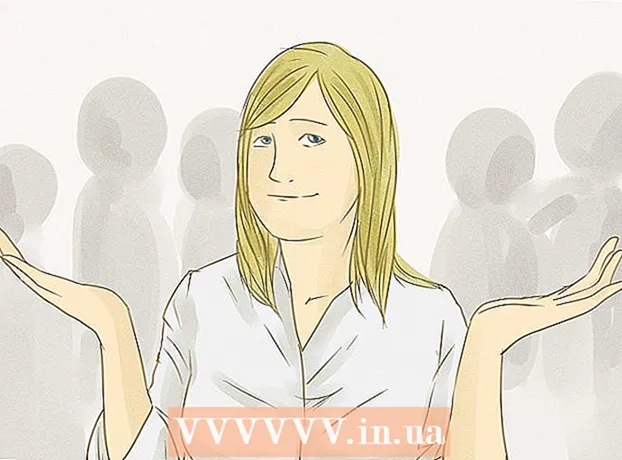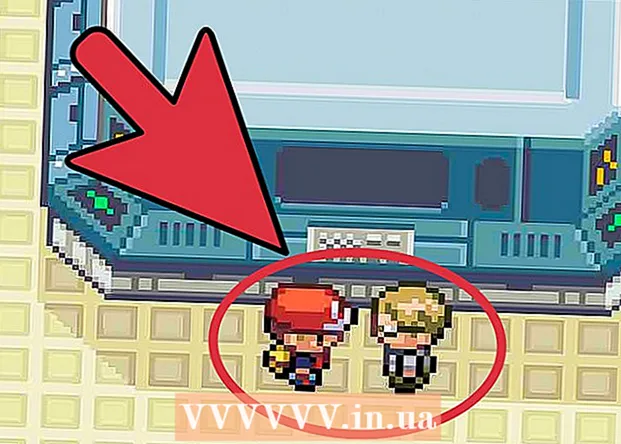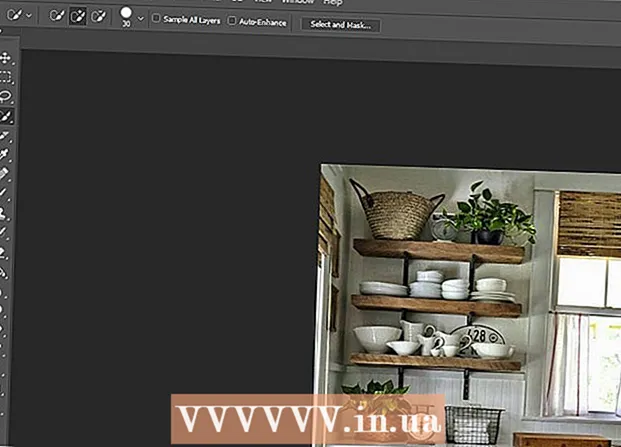作者:
Eugene Taylor
创建日期:
11 八月 2021
更新日期:
1 七月 2024

内容
MiFi是一种移动无线热点设备,它允许计算机和其他设备通过移动数据网络连接到Internet。您的无线服务提供商会自动激活MiFi设备,并且可以通过Wi-Fi连接到您的计算机或设备。
踩
第2部分的第1部分:连接到MiFi
 将电池和SIM卡(如果适用)插入MiFi设备。
将电池和SIM卡(如果适用)插入MiFi设备。 打开您的MiFi设备。 可以通过按下设备正面的电源按钮来打开MiFi设备。
打开您的MiFi设备。 可以通过按下设备正面的电源按钮来打开MiFi设备。  检查您的MiFi设备上的指示灯是否亮绿色。 这表明MiFi设备已连接到无线服务提供商的蜂窝网络。
检查您的MiFi设备上的指示灯是否亮绿色。 这表明MiFi设备已连接到无线服务提供商的蜂窝网络。  打开计算机或设备,然后打开WiFi菜单。 WiFi菜单显示在Windows计算机的系统托盘中,Mac OS X的右上角以及由iOS和Android驱动的移动设备的设置菜单中。
打开计算机或设备,然后打开WiFi菜单。 WiFi菜单显示在Windows计算机的系统托盘中,Mac OS X的右上角以及由iOS和Android驱动的移动设备的设置菜单中。  单击您的MiFi设备的WiFi网络或SSID。 在大多数情况下,网络名称/ SSID将包含您的无线服务提供商的名称,并且可以在MiFi设备背面的标签上找到。
单击您的MiFi设备的WiFi网络或SSID。 在大多数情况下,网络名称/ SSID将包含您的无线服务提供商的名称,并且可以在MiFi设备背面的标签上找到。  输入您的MiFi设备的密码。 密码应列在SSID底部的标签上,或者可以从您的无线服务提供商处获得。
输入您的MiFi设备的密码。 密码应列在SSID底部的标签上,或者可以从您的无线服务提供商处获得。 - 如果您尚未从无线服务提供商处收到密码,请尝试使用“ admin”作为默认密码。
 等待您的计算机或设备连接到MiFi。 您的连接状态将在WiFi列表中显示为“已连接”,您现在可以从计算机或设备上上网了。
等待您的计算机或设备连接到MiFi。 您的连接状态将在WiFi列表中显示为“已连接”,您现在可以从计算机或设备上上网了。
第2部分(共2部分):对MiFi设置进行问题排查
 如果MiFi无法启动,请检查电池是否充满电并正确插入MiFi设备中。 在大多数情况下,停电问题与电池有关。
如果MiFi无法启动,请检查电池是否充满电并正确插入MiFi设备中。 在大多数情况下,停电问题与电池有关。  如果连接有问题,请尝试移动MiFi设备。 在某些情况下,墙壁和大型家具会阻塞或减弱蜂窝信号。
如果连接有问题,请尝试移动MiFi设备。 在某些情况下,墙壁和大型家具会阻塞或减弱蜂窝信号。  如果MiFi设备未显示在可用WiFi网络列表中,请刷新计算机或设备上可用WiFi网络的列表。 在某些情况下,MiFi设备最多可能需要15秒才能出现在可用网络列表中。
如果MiFi设备未显示在可用WiFi网络列表中,请刷新计算机或设备上可用WiFi网络的列表。 在某些情况下,MiFi设备最多可能需要15秒才能出现在可用网络列表中。  如果您无法连接到MiFi,请与您的无线服务提供商联系以确认您的MiFi设备已正确激活。 在某些情况下,您的无线服务提供商可能未将MiFi计划添加到您的帐户中或未正确激活设备。
如果您无法连接到MiFi,请与您的无线服务提供商联系以确认您的MiFi设备已正确激活。 在某些情况下,您的无线服务提供商可能未将MiFi计划添加到您的帐户中或未正确激活设备。  如果您经常遇到连接问题或忘记密码,请重置MiFi设备。 重置MiFi设备将恢复出厂设置。
如果您经常遇到连接问题或忘记密码,请重置MiFi设备。 重置MiFi设备将恢复出厂设置。 - 从MiFi设备上取下电池盖和电池。
- 寻找重置按钮,这是电池下方的一个小按钮,称为“重置”。
- 用大头针或其他狭窄的物体按住复位按钮约5秒钟。 MiFi将自动重启并恢复出厂设置。